Ruby je dinamički, objektno orijentirani, uravnoteženi programski jezik otvorenog koda koji je razvio Yukihiro "Matz" Matsumoto u Japanu. Provodi se spajanjem značajki nekih drugih popularnih programskih jezika, kao što su PERL, Smalltalk, Ada itd. Napravio je ravnotežu između funkcionalnog programiranja i imperativnog programiranja. Sada je jedan od najpopularnijih programskih jezika jer je dizajniran za pojednostavljivanje programskih zadataka, ali ne na temelju zahtjeva stroja. Smanjuje najsloženije dijelove programiranja i programer može brzo napraviti nešto od nule bez pisanja dodatnih kodova. Uglavnom je dizajniran za početnike, ali svi mogu koristiti ovaj jezik za stvaranje bilo koje složene aplikacije.
Dakle, i početnici i iskusni programeri mogu koristiti ovaj jezik za programiranje. Besplatno je, tako da možete lako kopirati, koristiti, mijenjati i distribuirati ovaj jezik bez ikakvih ograničenja. Sljedeća važna značajka rubina je sustav sakupljanja smeća s oznakom i pometajem. Programer može napisati bilo koji kôd u rubin bez zadržavanja referenci knjižnica proširenja za ovu značajku. Dakle, kada instalirate Ruby u bilo koji podržani operativni sustav, ruby će dinamički učitavati knjižnice proširenja.
Možete instalirati ruby u operativni sustav Linux na razne načine. Korištenje upravitelja paketa apt najlakši je način instaliranja Ruby na Ubuntu operativni sustav. Kako možete instalirati ruby iz naredbenog retka i pokrenuti ruby kôd na Ubuntuu, prikazano je u ovom vodiču.
Instaliranje Ruby
Pritisnite Ctrl + Alt + T za otvaranje terminala. Prije pokretanja naredbe za instaliranje ruby, morate ažurirati svoj sustav. Ako se sustav ne ažurira, ruby se neće pravilno instalirati. Pokrenite sljedeću naredbu za ažuriranje sustava.

Sada pokrenite sljedeću jednostavnu naredbu s root dopuštenjem za instaliranje ruby.
$ sudo apt-get instalacija ruby-full
Pritisnite "y" kada će zatražiti dopuštenje za dovršetak postupka instalacije.
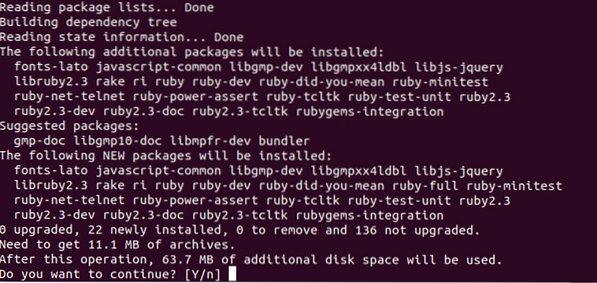
Ako se instalacija uspješno dovrši, provjerite radi li ruby ispravno ili ne. Pokrenite sljedeću naredbu. Pokazat će rubin verziju koja je instalirana u sustavu. Izlaz pokazuje da je rubin verzija 2.3.3 instaliran je u sustavu.

Izrada prvog Ruby programa
Za pisanje rubin skripte možete koristiti bilo koji uređivač teksta. Ovdje, nano koristi se editor. Proširenje datoteke ruby je rb. Pretpostavimo, morate stvoriti rubin datoteku s imenom prvi.rb. Zatim pokrenite sljedeću naredbu s terminala da biste otvorili uređivač.
$ nano prvo.rb
Jednostavne ulazne i izlazne operacije prikazane su u sljedećoj skripti. dobiva naredba se koristi u rubyju za preuzimanje podataka od korisnika i stavlja naredba se koristi u ruby za ispis izlaza u konzoli. U rubin, + Operator se koristi za kombiniranje vrijednosti niza. U sljedećem kodu, jedan će se ulaz uzeti od korisnika u varijabli Ime i ispišite vrijednost Ime nakon dodavanja drugog niza.
Napišite kôd u editor. Pritisnite Ctrl + X i tip g za spremanje datoteke.
ime = dobiva.chomp
stavlja "Dobrodošli u LinuxHint" + ime
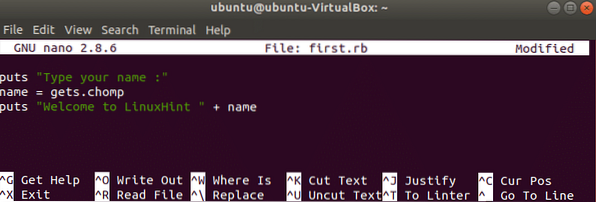
Pokretanje Ruby programa
Pokrenite sljedeću naredbu s terminala za pokretanje prvi.rb. Ako je skripta bez pogrešaka, prvo će ispisati poruku "Unesite svoje ime", unesite nešto i pritisnite enter. Zatim će ispisati vrijednost koju ste upisali dodavanjem niza "Dobrodošli u LinuxHint".
Prvo $ rubin.rb
Ako ste novi u programiranju, kao prvi izbor za učenje programiranja možete odabrati jezik Ruby. Slijedeći gornji jednostavni način, lako možete instalirati ruby u svoj Ubuntu operativni sustav i početi učiti programiranje ili razvijati bilo koji program pomoću ruby skripte.
 Phenquestions
Phenquestions


